システムクラッシュ、誤削除、あるいはデバイスの紛失などにより、 Androidタブレットから大切な写真を失ってしまったというフラストレーションを経験したことはありませんか?あるいは、デバイスの空き容量を確保したいのに、大切な写真を誤って削除してしまうのではないかと心配なこともあるかもしれません。いずれの場合も、 Androidタブレットの写真をコンピューターにバックアップすることは、思い出を守り、データを効果的に管理するための賢明で不可欠なステップです。
この記事では、写真をバックアップするための5つのシンプルかつ効率的な方法をご紹介します。ワンクリックソリューション、従来のファイル転送、ワイヤレス同期など、お好みに合わせて最適な方法をお選びください。
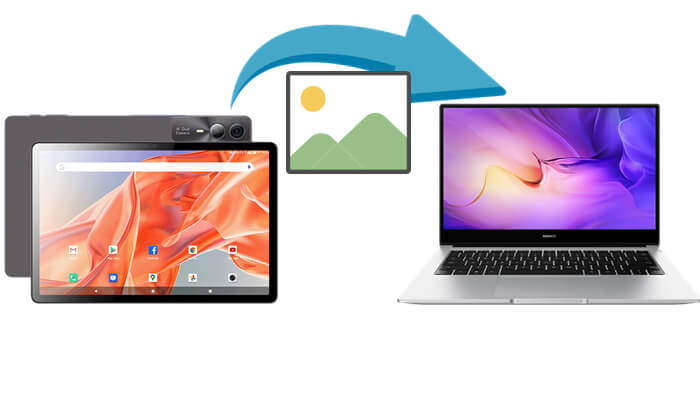
Androidタブレットからパソコンにワンクリックですべての写真をバックアップする最もシンプルで直接的な方法をお探しなら、 Coolmuster Android Backup Manager(Androidバックアップ復元)が最適です。操作が簡単で、複雑な設定なしでAndroidデバイス全体をバックアップ・復元できます。特に、写真を個別に選択するのではなく、一度にすべての写真をバックアップしたいユーザーに最適です。
Androidバックアップ マネージャーの主な機能:
Android写真をコンピューターにバックアップするにはどうすればいいですか?
01下のボタンをクリックして、 Android Backup Managerをパソコンにダウンロードしてインストールします。プログラムを起動します。
02より安定した接続のために、 AndroidタブレットとパソコンをUSBケーブルで接続することをお勧めします。画面の指示に従ってUSBデバッグを有効にしてください。接続すると、以下のインターフェースが表示されます。

03 「バックアップ」ボタンをクリック > 「写真」オプションにチェックを入れ > 「参照」をクリックしてパソコン上の保存場所を選択します。最後に「バックアップ」をクリックすると、 Androidタブレットの写真をPCまたはMacに転送し始めます。

以下はプロセスを視覚的に説明する便利なビデオ チュートリアルです。
バックアップ前に写真の表示、フィルタリング、管理をより柔軟にしたいですか? Coolmuster Android Assistant(Androidデータ移行) 、写真のバックアップだけでなく、連絡先、テキストメッセージ、通話履歴、アプリ、音楽、動画、ファイルなど、幅広いデータタイプを扱える、よりプロフェッショナルなデータ管理ツールです。パワフルなオールインワンのAndroidデバイスマネージャーです。
このソフトウェアは、完全なデバイス閲覧、一括エクスポート、データ編集、削除機能を備えているため、特定の写真を選択的にエクスポートしたり、分類されたデータをバックアップしたりするユーザーに最適です。
使用方法は次のとおりです。
01パソコンにAndroidアシスタントをインストールして起動します。次に、 AndroidタブレットをUSBケーブルで接続するか、Wi-Fi接続モードを有効にします。
02デバイスが正常に認識されたら、左側のパネルの「写真」セクションをクリックして、写真管理画面に入ります。

03画像を1枚ずつ閲覧し、エクスポートしたい画像を選択するか、アルバム全体を選択することができます。その後、上部の「エクスポート」ボタンをクリックし、写真を保存するコンピュータ上の保存先フォルダを選択してください。

すべての種類のデータを一度に管理およびバックアップする場合は、「スーパー ツールキット」タブに切り替えて、ワンクリック バックアップ オプションを選択します。

これは最も一般的に使用されている従来の方法で、アプリをインストールせずに写真を素早くエクスポートしたいユーザーに最適です。USBケーブルだけで、 Androidタブレットからパソコンに写真を手動でコピーできます。
やり方は次のとおりです:
ステップ 1. USB ケーブルを使用してAndroidタブレットをコンピューターに接続します。
ステップ 2. タブレットで、「ファイル転送 (MTP)」モードを選択します。
ステップ 3. コンピューターで「この PC」を開き、接続されているデバイスのアイコンをダブルクリックします。

ステップ 4. 「DCIM」または「Pictures」フォルダを見つけて開き、元の写真を表示します。
ステップ 5. 必要な写真をコンピューターの指定されたフォルダーにコピーして、バックアップを完了します。
毎回手動で写真を転送するのではなく、シームレスかつ自動的に写真をバックアップしたい場合は、Googleフォトが最適です。Googleが提供するこのクラウドベースのサービスは、 Androidタブレットの写真をクラウドに自動同期し、いつでもパソコンからアクセスしてダウンロードできます。
インターネット接続が安定している場合は、以下の手順に従って、Google フォト経由でAndroidタブレットからパソコンに写真をバックアップしてください。
ステップ 1. AndroidタブレットでGoogle フォト アプリを開き、Google アカウントでサインインします。
ステップ 2. 右上隅のプロフィール アイコンをタップし、[設定] > [バックアップと同期] を選択して、この機能を有効にします。

ステップ3. アップロード品質とバックアップの設定を選択します。同期プロセスが完了するまでお待ちください。
ステップ 4. コンピューターでphotos.google.comにアクセスします。
ステップ 5. 同じ Google アカウントでログインすると、バックアップした写真を簡単にプレビューおよびダウンロードできるようになります。
Windowsユーザーにとって、Phone Link(旧称Your Phone)は非常に便利なツールです。このアプリを使えば、 Androidタブレットに保存されている写真をパソコンから直接ワイヤレスで閲覧し、ローカルに保存することができます。USBケーブルを頻繁に使用したくない方に最適です。ただし、この方法はWindows 10とWindows 11でのみ動作します。使い方は以下のとおりです。
ステップ 1. Windowsコンピューターで Phone Link アプリを開きます。
ステップ 2. AndroidタブレットにLink to Windowsアプリをインストールし、Microsoft アカウントでサインインします。
ステップ 3. コンピューターとタブレットが同じ Wi-Fi ネットワークに接続されていることを確認し、ペアリング プロセスを完了します。
ステップ 4. ペアリングが正常に完了したら、PC の「写真」セクションをクリックして、タブレットに保存されている画像を参照します。
ステップ 5. 保存したい写真を選択し、右クリックして、コンピューターにダウンロードすることを選択します。

Androidタブレットからコンピューターに写真をバックアップするのは難しくありません。重要なのは、ニーズに合った適切な方法を選択することです。
さらに、USB 転送、Google フォトのクラウド同期、 Windows Phone リンクなどの方法により、さまざまな使用シナリオに対応できます。
どの方法を選ぶにしても、データ保護には定期的なバックアップが不可欠です。写真や重要なファイルは、誤って削除したりデバイスを損傷したりして永久に失われないように、パソコンやクラウドなど複数の場所に保存しておくのが賢明です。
関連記事:
Androidタブレットをバックアップする7つの新しいアプローチ【2025年更新】
PCとAndroidタブレット間でファイルを転送する方法【7つの解決策】





